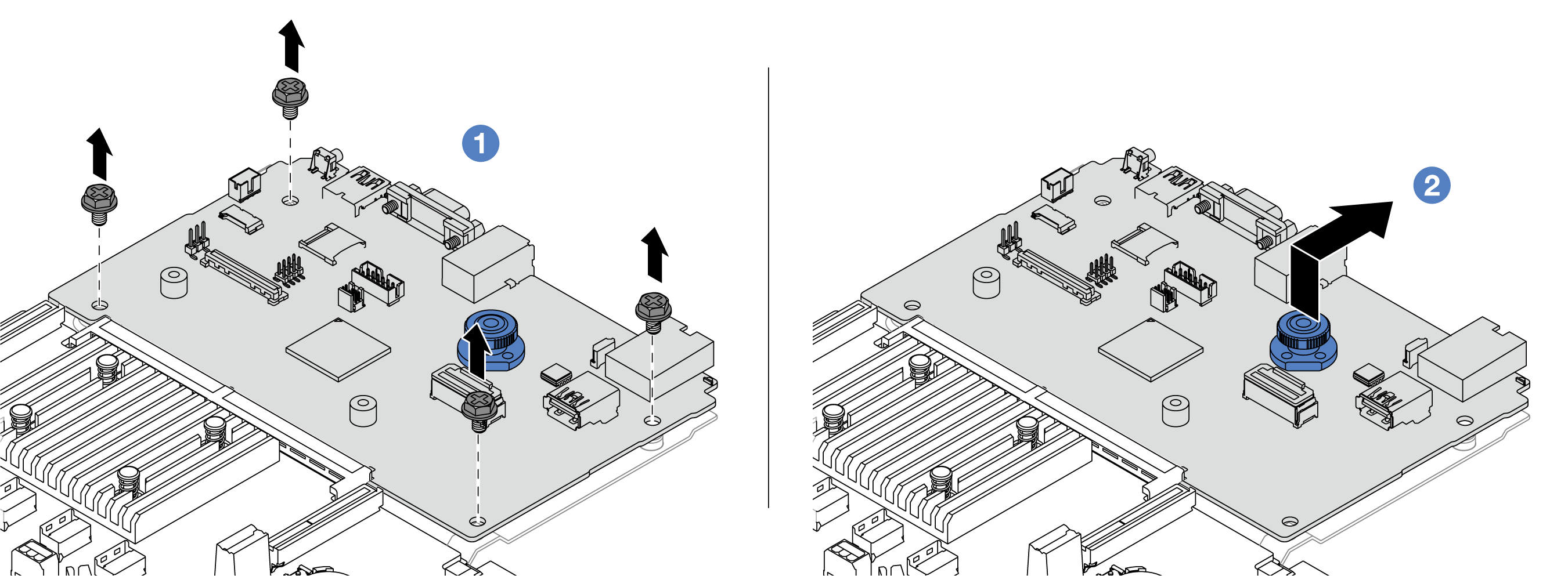Снятие системной платы ввода-вывода или процессорной платы
Следуйте инструкциям в этом разделе, чтобы снять системную плату ввода-вывода или процессорную плату.
Об этой задаче
Эта задача должна выполняться квалифицированными специалистами, сертифицированными службой Lenovo. Не пытайтесь снять или установить этот компонент, если у вас нет соответствующей квалификации или вы не прошли соответствующее обучение.
При замене блока материнской платы всегда обновляйте микропрограмму сервера до последней версии или восстанавливайте исходную версию микропрограммы. Перед продолжением убедитесь в наличии последней версии микропрограммы или копии исходной версии.
При снятии модулей памяти укажите на каждом из них номер гнезда, снимите все модули памяти с блока материнской платы и положите их на антистатическую поверхность для последующей установки.
При отключении кабелей создайте список всех кабелей и запишите разъемы, к которым они подключены. Используйте эти сведения в качестве контрольного списка кабелей после установки нового блока материнской платы.
Прочитайте разделы Инструкции по установке и Контрольный список по проверке безопасности, чтобы обеспечить безопасность работы.
Выключите сервер и периферийные устройства и отсоедините шнуры питания и все внешние кабели. См. раздел Выключение сервера.
Не допускайте воздействия статического электричества на устройство, поскольку это может привести к остановке системы и потере данных. Для этого храните компоненты, чувствительные к статическому электричеству, в антистатической упаковке до самой установки. При работе с такими устройствами обязательно используйте антистатический браслет или другую систему заземления.
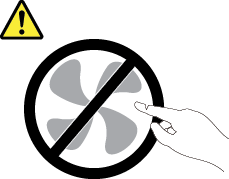

Радиаторы и процессоры могут быть очень горячими. Перед снятием кожуха выключите сервер и дайте ему остыть в течение нескольких минут.
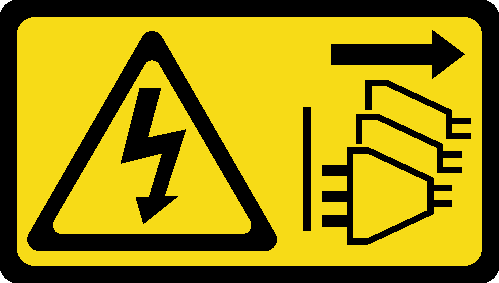
Процедура
После завершения
При необходимости вернуть компонент или дополнительное устройство следуйте всем инструкциям по упаковке и используйте для отправки предоставленный упаковочный материал.
Важное замечаниеПрежде чем возвращать процессорную плату, установите на гнездо процессора заглушку с новой процессорной платы. Чтобы заменить заглушку гнезда процессора, выполните следующие действия:Снимите кожух с блока процессорного гнезда на новой процессорной плате и правильно расположите его над блоком процессорного гнезда на извлеченной процессорной плате.
Аккуратно нажмите на язычки кожуха гнезда, чтобы установить его в блоке гнезд процессора. Нажимайте на края, чтобы не повредить контакты гнезда. Как только кожух гнезда встанет на место, вы услышите щелчок.
Убедитесь, что кожух гнезда надежно зафиксирован в блоке гнезд процессора.
Если компонент планируется утилизировать, сведения об утилизации см. в разделе Разборка блока материнской платы для утилизации.
Демонстрационное видео
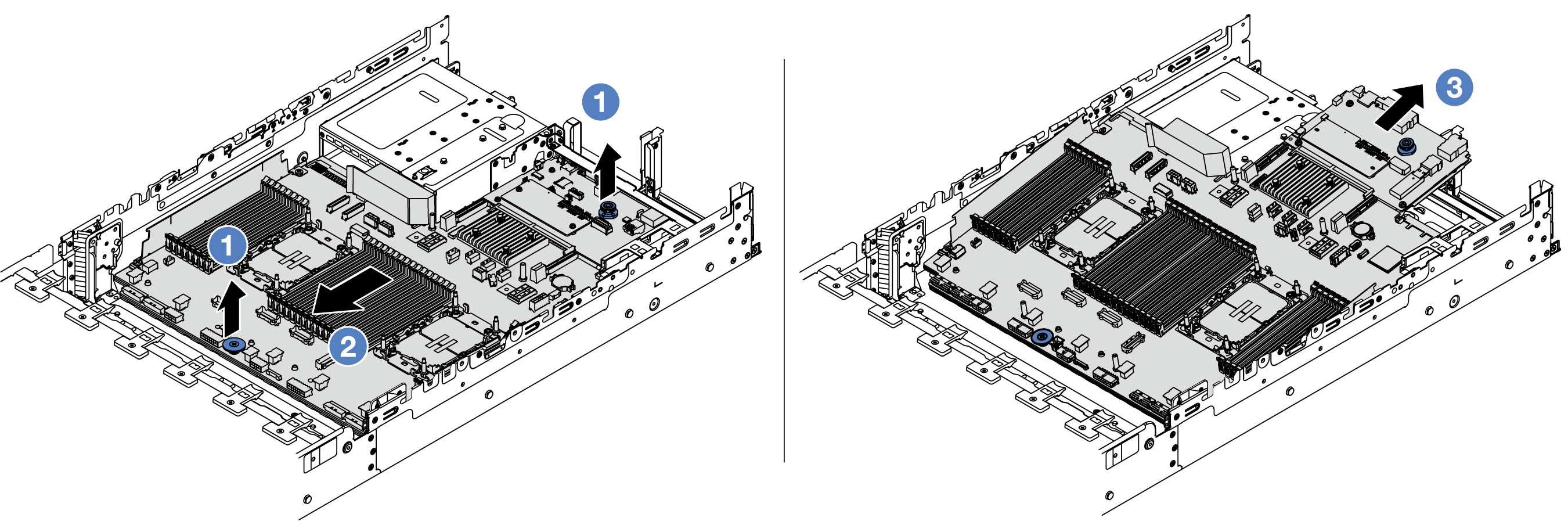
 Поднимите две подъемные ручки одновременно.
Поднимите две подъемные ручки одновременно. Сдвиньте блок материнской платы в направлении передней части рамы до упора.
Сдвиньте блок материнской платы в направлении передней части рамы до упора. Наклоните и извлеките блок материнской платы из рамы.
Наклоните и извлеките блок материнской платы из рамы.